Pregunta
Problema: ¿Cómo solucionar el error de actualización de Windows 0x8024A205?
Así que he usado una computadora portátil con Windows 10 durante algunos años y nunca tuve ningún problema. Ayer comenzó una actualización de Windows que, para mi sorpresa, falló con el código de error 0x8024A205. ¿Hay alguna forma de arreglarlo porque no parece que desaparezca por sí solo?
Respuesta resuelta
Las actualizaciones de Windows, una parte integral del ecosistema de Microsoft, se publican para mejorar la seguridad, el rendimiento y la funcionalidad del sistema. Por lo general, Microsoft envía estas actualizaciones el "martes de parches", el segundo (ya veces el cuarto) martes de cada mes. Estas actualizaciones vienen en varias formas, incluyendo seguridad, críticas, paquetes de servicio y actualizaciones de funciones, cada una diseñada para cumplir un propósito específico y mejorar la operatividad del sistema.
Las actualizaciones de Windows son invaluables para garantizar que su sistema funcione sin problemas y al mismo tiempo prevenir posibles vulnerabilidades de seguridad que los ciberdelincuentes podrían aprovechar. Garantizan que el sistema operativo se mantenga actualizado y sea compatible con las nuevas aplicaciones de hardware y software. Además, a menudo incluyen parches para errores de software y problemas que los usuarios pueden encontrar al usar el sistema.
Sin embargo, a pesar de su utilidad, la instalación de actualizaciones a veces puede generar problemas. Un problema común que encuentran los usuarios es el error de actualización de Windows 0x8024A205. Este error generalmente ocurre cuando Windows intenta instalar una actualización pero encuentra una condición inesperada. Las posibles causas van desde la corrupción de archivos del sistema y actualizaciones anteriores incompletas hasta problemas relacionados con la red. Este error impide que el sistema instale con éxito las últimas actualizaciones, lo que podría dejar el sistema vulnerable.
Cuando se enfrenta al error de actualización de Windows 0x8024A205, es esencial diagnosticar la causa raíz y abordarla de inmediato para garantizar que el sistema permanezca actualizado y seguro. Los pasos detallados de solución de problemas se proporcionarán más adelante para guiar a los usuarios a través del proceso de corrección de este error.
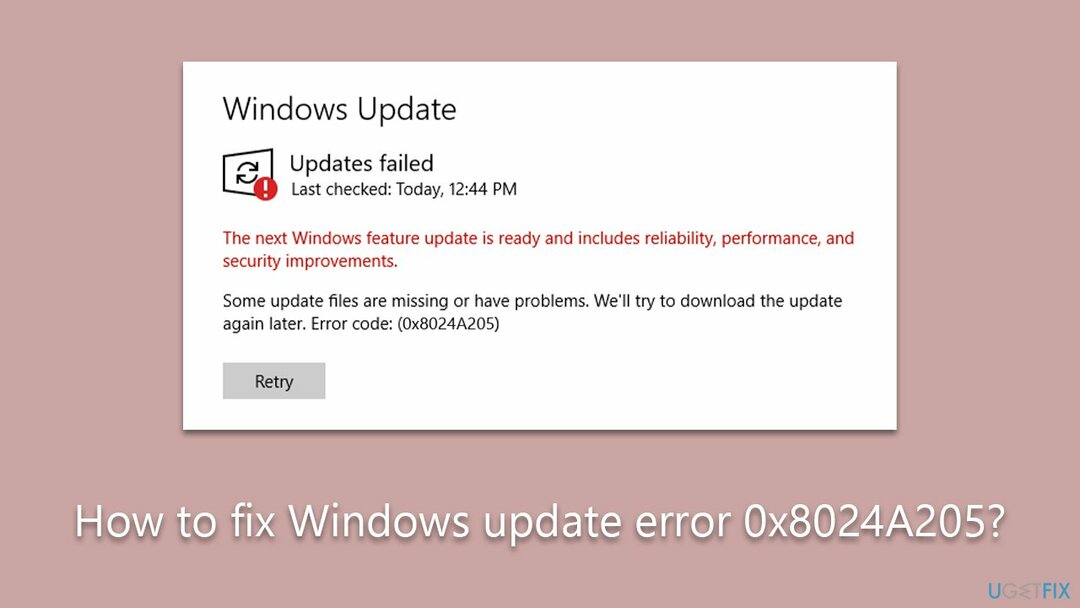
En conclusión, si bien las actualizaciones de Windows son vitales para la seguridad y el rendimiento del sistema, los errores ocasionales como 0x8024A205 pueden causar contratiempos. Utilizando el software de reparación de PC RestauranteLavadora Mac X9 a menudo puede ayudar a diagnosticar y resolver estos problemas. Dicho software ayuda a mantener la salud y el rendimiento de su PC y también ayuda a mitigar posibles problemas que podrían interferir con las actualizaciones de Windows.
Método 1. Comience con el solucionador de problemas
Para reparar el sistema dañado, debe comprar la versión con licencia de Restaurante Lavadora Mac X9.
Ejecutar el Solucionador de problemas de Windows Update es una solución sencilla que puede diagnosticar y resolver automáticamente problemas comunes que pueden impedir actualizaciones exitosas, como el error 0x8024A205.
- Tipo Solucionar problemas en Windows busca y presiona Ingresar.
- Seleccionar Solucionadores de problemas adicionales/Otros solucionadores de problemas.
- Encontrar actualizacion de Windows de la lista y seleccione Ejecute el solucionador de problemas/Ejecutar.
- Espere hasta que finalice el proceso y aplique las correcciones ofrecidas.
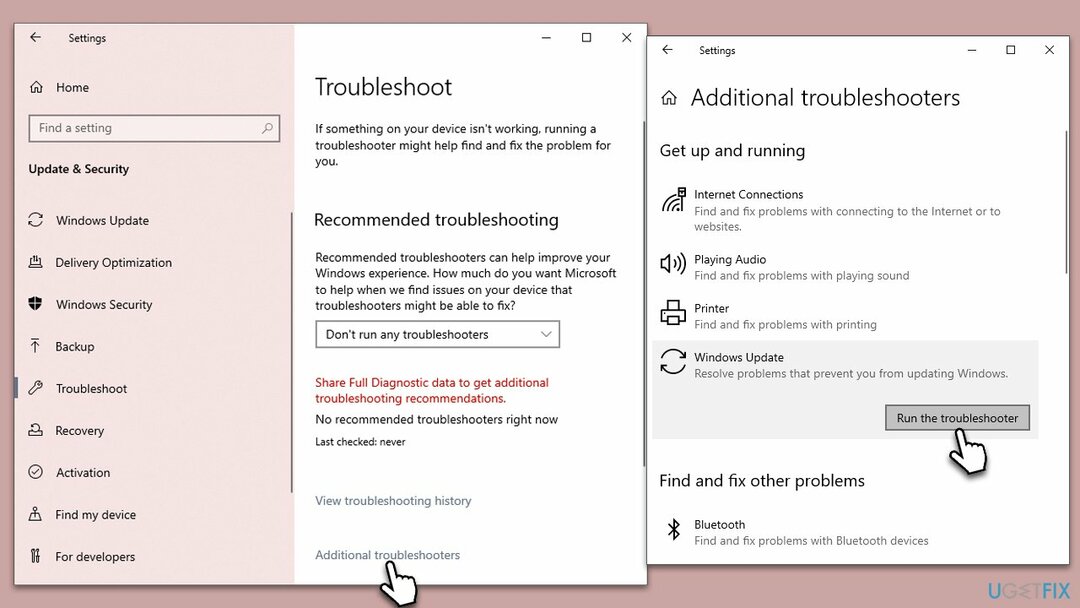
Método 2. (Re) iniciar servicios relevantes
Para reparar el sistema dañado, debe comprar la versión con licencia de Restaurante Lavadora Mac X9.
Varios servicios críticos deben estar activos para que las actualizaciones de Windows se realicen correctamente y, si funcionan, reiniciarlos ocasionalmente puede resolver posibles problemas.
- Escribir Servicios en Windows busca y presiona Ingresar.
- Localizar Servicio de transferencia inteligente en segundo plano (BITS).
- Si ya se está ejecutando, haga clic derecho y seleccione Reanudar.
- si el servicio no se está ejecutando, haga doble clic en él, seleccione Automático bajo la Tipo de inicio del menú desplegable
- Hacer clic Iniciar, Aplicar, y DE ACUERDO.
- Repite el proceso con el Servicio de actualización de Windows, servicio criptográfico,Servicio de administrador de credenciales, y Servicio de instalación de Windows.
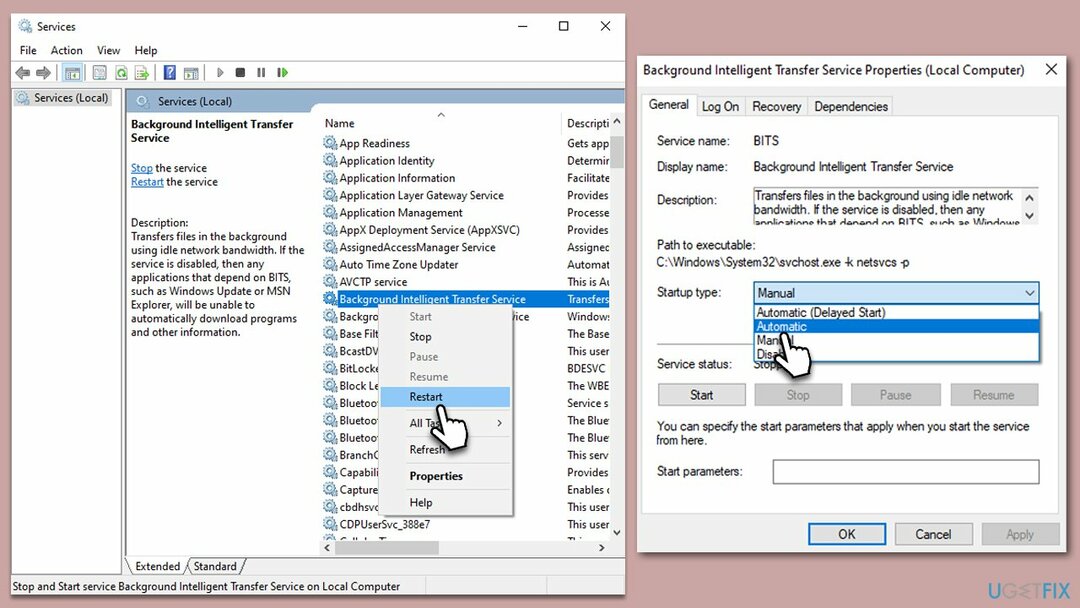
Método 3. Ejecutar SFC y DISM
Para reparar el sistema dañado, debe comprar la versión con licencia de Restaurante Lavadora Mac X9.
Verifique el sistema en busca de archivos corruptos de la siguiente manera:
- Tipo cmd en la búsqueda de Windows.
- Haga clic derecho en Símbolo del sistema y seleccione Ejecutar como administrador.
- Cuando el control de cuentas de usuario aparece la ventana, haga clic en Sí.
- Use el siguiente comando y presione Ingresar:
sfc /escanear ahora - Una vez completada la exploración SFC, use los siguientes comandos, presionando Ingresar después de cada:
DISM /En línea /Imagen de limpieza /CheckHealth
DISM /En línea /Imagen de limpieza /ScanHealth
DISM /En línea /Imagen de limpieza /RestoreHealth - Reanudar tu sistema.
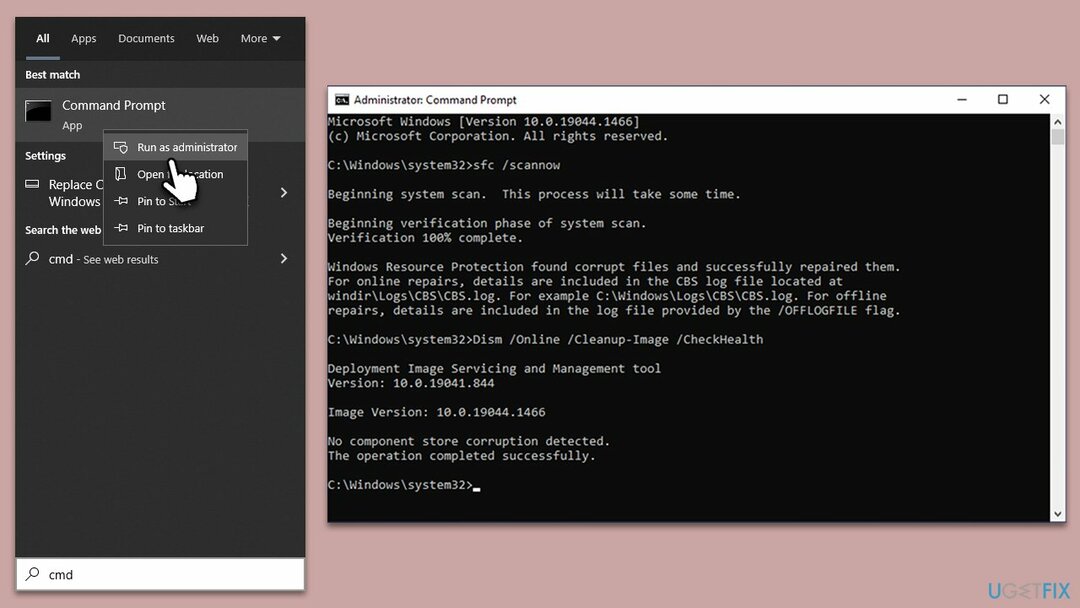
Método 4. Instalar manualmente
Para reparar el sistema dañado, debe comprar la versión con licencia de Restaurante Lavadora Mac X9.
Instalar la actualización fallida manualmente puede ser una forma de evitar el error:
- Escribir Actualizaciones en Windows busca y presiona Ingresar.
- Seleccionar Ver historial de actualizaciones.
- Encuentre la actualización que falló con el error 0x8024A205 y copie su número de KB.
- Abre tu navegador y ve a Catálogo de actualizaciones de Microsoft.
- Dentro de la barra de búsqueda, escriba el número de KB y clics Buscar.
- Encuentre la versión correcta de la actualización para su sistema operativo (para verificar esto, haga clic derecho en Comenzar y recoger Sistema. Bajo Especificación del dispositivosy verifique el Tipo de sistema) y haga clic Descargar.
- Use las pautas en pantalla para finalizar el proceso de instalación y Reanudar tu computadora.
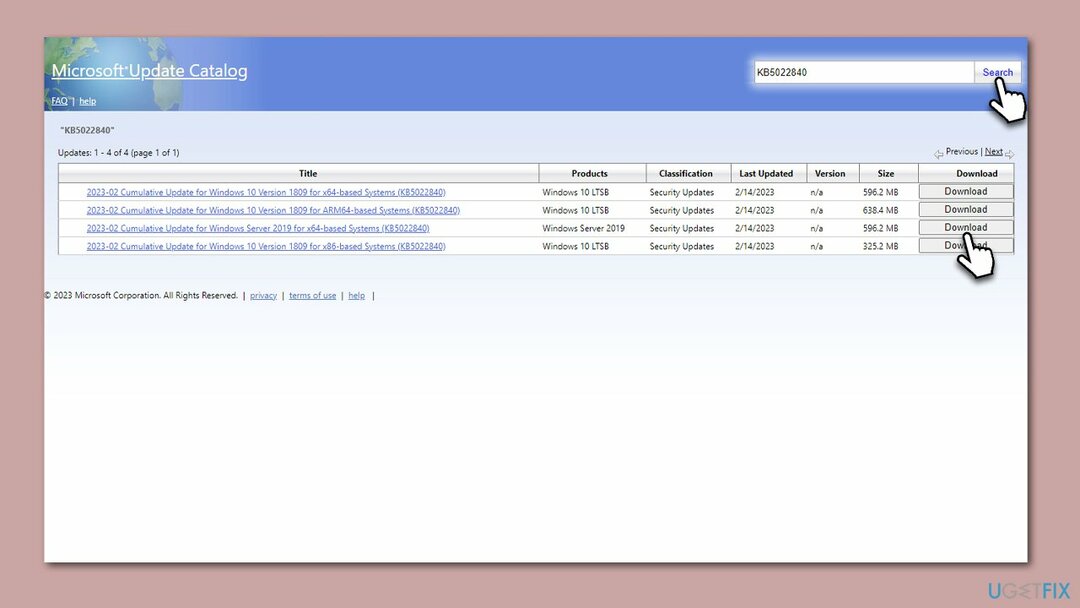
Método 5. Restablecer componentes de actualización de Windows
Para reparar el sistema dañado, debe comprar la versión con licencia de Restaurante Lavadora Mac X9.
- Abierto Símbolo del sistema como administrador.
- Escriba los siguientes comandos uno por uno en el símbolo del sistema y presione Ingresar después de cada:
parada neta wuauserv
parada neta cryptSvc
bits de parada de red
servidor de parada neta
Ren C:\Windows\SoftwareDistribution SoftwareDistribution.old
Ren C:\Windows\System32\catroot2 Catroot2.old - Cuando se ejecutan estos comandos, lo último que debe hacer es volver a habilitar los servicios relevantes:
inicio neto wuauserv
cryptSvc de inicio neto
bits de inicio neto
servidor de inicio neto - Reiniciar tu dispositivo.

Método 6. Usar la herramienta de creación de medios
Para reparar el sistema dañado, debe comprar la versión con licencia de Restaurante Lavadora Mac X9.
Puede emplear la Herramienta de creación de medios para ayudarlo a actualizar Windows a la última versión.
- Visita el sitio web oficial de microsoft y descargue los medios de instalación de Windows 10 (Versión de Windows 11).
- Haga doble clic en el instalador, seleccione Sí cuando UAC aparece y acepta los términos.
- Seleccionar Actualice esta PC ahora y haga clic Próximo.
- Windows comenzará a descargar los archivos necesarios.
- Acepte los términos una vez más y haga clic en Próximo.
- Antes de instalar, asegúrese de que está satisfecho con sus elecciones (de lo contrario, puede hacer clic en Cambiar lo que se debe mantener opción).
- Finalmente, haga clic en Instalar para comenzar el proceso de actualización.
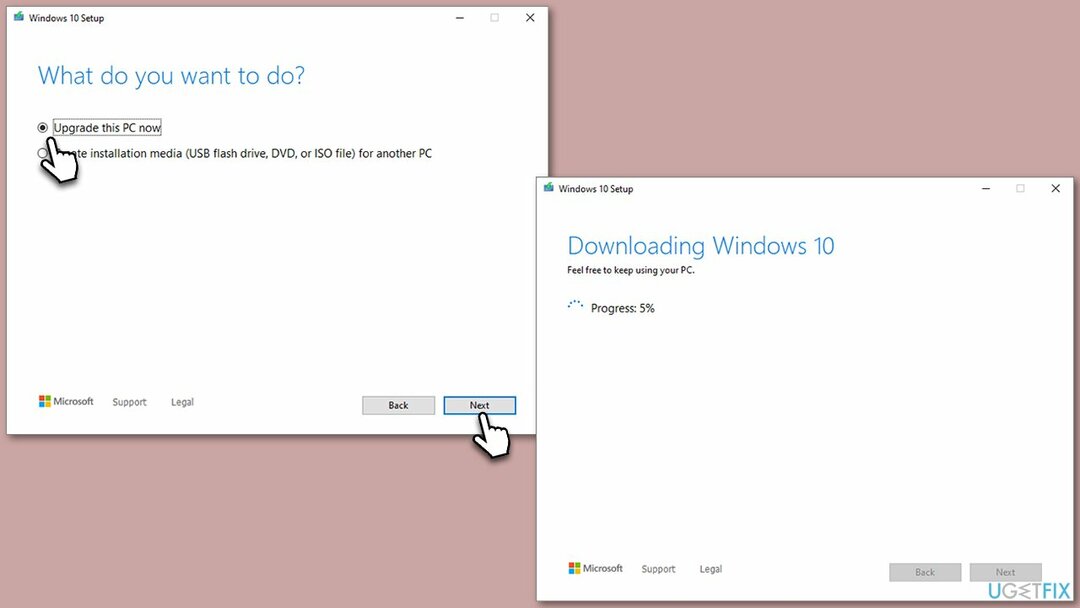
Repara tus errores automáticamente
El equipo de ugetfix.com está tratando de hacer todo lo posible para ayudar a los usuarios a encontrar las mejores soluciones para eliminar sus errores. Si no quiere tener problemas con las técnicas de reparación manual, utilice el software automático. Todos los productos recomendados han sido probados y aprobados por nuestros profesionales. Las herramientas que puede usar para corregir su error se enumeran a continuación:
Oferta
¡hazlo ahora!
Descargar correcciónFelicidad
Garantizar
¡hazlo ahora!
Descargar correcciónFelicidad
Garantizar
Si no pudo corregir su error usando RestauranteLavadora Mac X9, comuníquese con nuestro equipo de soporte para obtener ayuda. Por favor, háganos saber todos los detalles que cree que deberíamos saber sobre su problema.
Este proceso de reparación patentado utiliza una base de datos de 25 millones de componentes que pueden reemplazar cualquier archivo dañado o perdido en la computadora del usuario.
Para reparar el sistema dañado, debe comprar la versión con licencia de Restaurante herramienta de eliminación de malware.Para reparar el sistema dañado, debe comprar la versión con licencia de Lavadora Mac X9 herramienta de eliminación de malware.
Para permanecer completamente anónimo y evitar que el ISP y el gobierno de espionaje en ti, debes emplear Acceso privado a Internet vpn Le permitirá conectarse a Internet siendo completamente anónimo al cifrar toda la información, evitar rastreadores, anuncios y contenido malicioso. Lo que es más importante, detendrá las actividades de vigilancia ilegal que la NSA y otras instituciones gubernamentales están realizando a sus espaldas.
Durante el uso del ordenador pueden ocurrir imprevistos en cualquier momento: puede apagarse por un corte de corriente, un Puede ocurrir una pantalla azul de la muerte (BSoD), o actualizaciones aleatorias de Windows pueden dañar la máquina cuando se ausentó por unos minutos. minutos. Como resultado, su trabajo escolar, documentos importantes y otros datos podrían perderse. A recuperar archivos perdidos, puede utilizar Recuperación de datos profesional – busca a través de copias de archivos que todavía están disponibles en su disco duro y los recupera rápidamente.